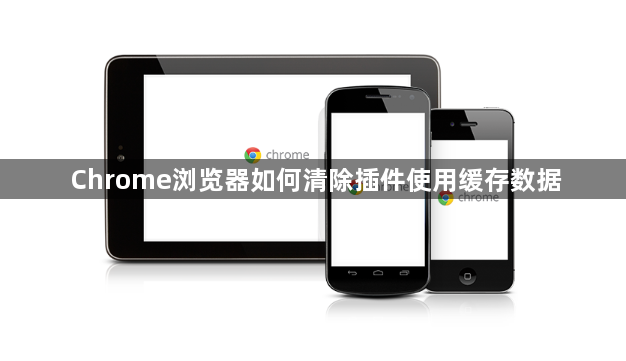
一、通过浏览器设置清理插件缓存
1. 进入清除浏览数据界面
- 打开Chrome浏览器,点击右上角三个点→选择“设置”→在左侧菜单中点击“隐私与安全”→点击“清除浏览数据”。
2. 选择清理范围
- 勾选“Cookie及其他网站数据”和“缓存的图片及文件”,时间范围选择“所有时间”,点击“清除数据”。此操作会删除插件存储的临时文件和登录凭证。
二、针对单个插件手动清理
1. 通过开发者工具管理缓存
- 按`F12`打开开发者工具→切换到“Application”标签页→展开左侧列表中的“Manifest”或“Storage”(不同插件可能存储位置不同)→右键点击插件名称,选择“清除数据”或删除相关缓存条目。
2. 直接删除插件文件夹
- Windows:导航至`C:\Users\用户名\AppData\Local\Google\Chrome\User Data\Default\Cache`,删除对应插件的缓存文件。
- Mac:打开`~/Library/Caches/Google/Chrome/Default/Cache`,删除插件相关文件。
三、自动清理插件缓存设置
1. 关闭浏览器时自动清理
- 在地址栏输入`chrome://settings/search`,搜索“关闭时清除浏览数据”,开启“每次关闭浏览器时自动清除历史记录”功能。
2. 使用扩展程序定时清理
- 安装第三方扩展(如“Cache Wiper”或“Auto Clear Cache”),设置每日/每周自动清理特定插件的缓存,并屏蔽不需要频繁清理的网站。
四、注意事项
1. 避免误删重要数据
- 清理前需确认插件是否支持离线功能(如笔记类插件),避免删除本地存储的重要文件。建议先备份插件数据(如导出配置文件)。
2. 保留登录状态
- 若插件需要登录(如社交媒体工具),清理前需保存账号密码或启用同步功能,防止清除Cookie后频繁重新登录。
通过以上步骤,可系统性完成谷歌浏览器的视频录制需求。若遇到复杂情况,建议访问谷歌官方支持社区获取帮助。

